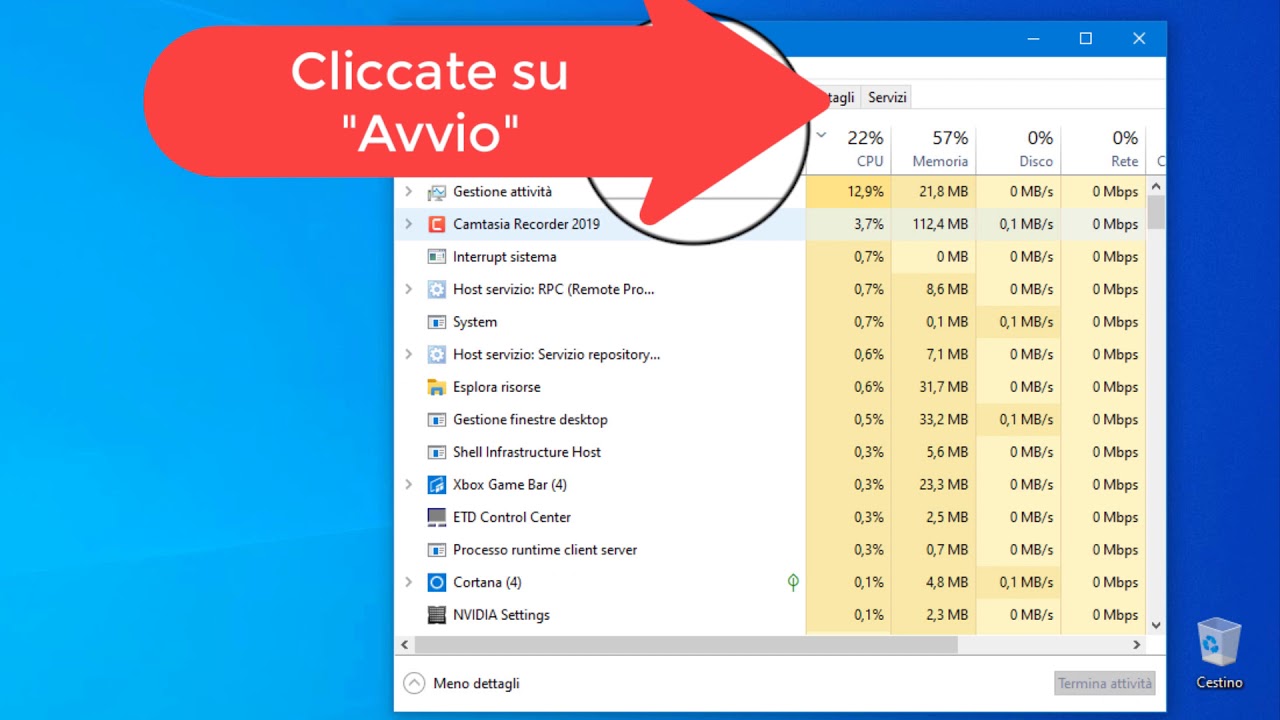Skype è uno dei programmi di messaggistica istantanea più popolari al mondo e spesso viene impostato per avviarsi automaticamente quando si accende il computer. Tuttavia, per alcuni utenti può risultare fastidioso che Skype si avvii automaticamente all’avvio, soprattutto se non lo si utilizza spesso. In questa guida vedremo alcuni metodi per impedire a Skype di avviarsi automaticamente all’avvio del computer, in modo da avere un avvio più veloce e una maggiore libertà di scelta nell’utilizzo del programma.
Come disabilitare l’apertura automatica di Skype?
Se sei stanco di Skype che si apre automaticamente ogni volta che accendi il computer, ecco come disabilitare questa funzione:
Passo 1: Apri Skype e accedi al tuo account.
Passo 2: Clicca sull’icona del tuo profilo in alto a sinistra.
Passo 3: Seleziona “Impostazioni” dal menu a discesa.
Passo 4: Scorri verso il basso fino a trovare “Generale” e disattiva l’opzione “Avvia Skype automaticamente all’avvio del computer”.
Passo 5: Chiudi le impostazioni di Skype e riavvia il computer per verificare se la modifica è stata effettuata correttamente.
Passo 6: Se Skype si apre ancora automaticamente, controlla le impostazioni di avvio del computer per vedere se Skype è ancora presente tra i programmi che si avviano all’avvio.
Seguendo questi passaggi, dovresti essere in grado di disabilitare l’apertura automatica di Skype e controllare tu stesso quando vuoi avviare il programma.
Come fare in modo che Skype si avvii automaticamente
Se sei stanco di dover avviare Skype ogni volta che accendi il tuo computer, ecco come fare in modo che si avvii automaticamente:
- Apri Skype.
- Nella barra del menu, seleziona Strumenti > Opzioni.
- Nella finestra di dialogo Opzioni, seleziona Generale.
- Nella sezione Impostazioni di avvio, seleziona Avvia Skype automaticamente all’avvio del computer.
- Fai clic su Salva.
In questo modo, Skype si avvierà automaticamente ogni volta che accendi il computer.
Tuttavia, se preferisci non far partire Skype all’avvio, ecco come disabilitare questa funzione:
- Apri Skype.
- Nella barra del menu, seleziona Strumenti > Opzioni.
- Nella finestra di dialogo Opzioni, seleziona Generale.
- Nella sezione Impostazioni di avvio, deseleziona Avvia Skype automaticamente all’avvio del computer.
- Fai clic su Salva.
In questo modo, Skype non si avvierà automaticamente all’avvio del computer.
Come disinstallare Skype for Business?
Come non far partire Skype all’avvio
Se invece vuoi solo evitare che Skype si avvii automaticamente all’avvio del computer, puoi seguire questi passaggi:
Passo 1: Apri Skype for Business e accedi con le tue credenziali.
Passo 2: Clicca sull’icona della ruota dentata in alto a destra per aprire le “Opzioni”.
Passo 3: Seleziona “Avvio” dalla barra laterale a sinistra.
Passo 4: Deseleziona la casella “Avvia automaticamente Skype for Business al login di Windows”.
Passo 5: Clicca su “OK” per salvare le modifiche.
In questo modo, Skype non si avvierà automaticamente all’avvio del computer. Se invece vuoi disinstallare completamente Skype for Business, segui questi passaggi:
Passo 1: Accedi al “Pannello di controllo” del tuo computer.
Passo 2: Seleziona “Programmi” e poi “Disinstalla un programma”.
Passo 3: Trova “Skype for Business” nella lista dei programmi installati.
Passo 4: Clicca su “Disinstalla” e segui le istruzioni per completare la disinstallazione.
Passo 5: Riavvia il computer per completare la disinstallazione.
Con questi passaggi, avrai disinstallato completamente Skype for Business dal tuo computer. Ricorda che, se hai bisogno di utilizzare Skype for Business in futuro, dovrai scaricarlo e installarlo nuovamente.
Come cancellare un account su Skype?
In questo articolo non parleremo di come cancellare un account su Skype, ma se sei interessato a farlo, ecco i passaggi da seguire:
Passaggio 1: Accedi al sito web di Skype e fai clic su “Accedi” in alto a destra.
Passaggio 2: Accedi al tuo account Skype con le tue credenziali.
Passaggio 3: Fai clic su “Impostazioni” e quindi su “Account e profilo”.
Passaggio 4: Scorri fino alla sezione “Chiudi account” e fai clic su “Chiudi account”.
Passaggio 5: Segui le istruzioni per la chiusura dell’account.
Per quanto riguarda il non far partire Skype all’avvio, ecco i passaggi da seguire:
Passaggio 1: Apri Skype e accedi al tuo account.
Passaggio 2: Fai clic su “Strumenti” e quindi su “Opzioni”.
Passaggio 3: Seleziona “Impostazioni generali” e deseleziona l’opzione “Avvia Skype automaticamente all’avvio del computer”.
Passaggio 4: Fai clic su “Salva” per salvare le modifiche.
Ora Skype non partirà più automaticamente all’avvio del computer. Se desideri avviarlo, dovrai farlo manualmente.